Найбільша перевага Apple Watch це до Переглянути сповіщення Не потрібно більше приймати руки на iPhone. Крім того, перше, що я помітив після того, як я став власником Apple Watch, це було те, що акумулятор iPhone тримає мене більше, а не рідко я забуваю, де я його залишаю. Більшість програм на iPhone мають можливість надсилати сповіщення на Apple Watch, а голосові дзвінки можна легко приймати, Apple Watch має обидві можливості підключитися до AirPods а також динамік / внутрішній мікрофон.
Ще одна цікава річ, якщо сповіщення дійшло до Apple Watch, воно буде присутнім на iPhone, але не запалює екран і не видаватиме звук сповіщення.
Червона точка (Індикатор сповіщень) Присутній у верхній частині екрана Apple Watch оголошує, що у нас є одне або кілька сповіщень, яких ми ще не бачили. Через простий ковзаючи пальцем зверху вниз, ми відкриваємо "Повідомлень центр"На Apple Watch. Ось усі сповіщення, які чекають на читання, з додатків електронної пошти, соціальних мереж, календаря, нагадування.
Займаючись внизу повідомлення від програми, ми маємо можливість побачити Деталі (Детально) або відмовитися від повідомлення (Звільнити.).

Якщо в Центрі сповіщень Apple Watch у нас є кілька повідомлень, які ми бачили, і ми хочемо бути видаленими, опція "Clear All" позбавиться від усього.
Щоб червона точка з’явилася, коли у вас є сповіщення, для активації "індикатора сповіщень" необхідно. Ви можете активувати або деактивувати обидва з програми Дивитися з iPhone, у розділі "Сповіщення"Як і від Apple Watch, від "Налаштування” → “Сповіщення” → “Індикатор сповіщень"Дезактивація цього налаштування не означає, що я відключу сповіщення.
Також з цих налаштувань ми можемо вибрати, що в повідомленні з’являється чи ні, короткий Опис повідомлення про сповіщення. “Завжди демонструйте короткі погляди"Це активована опція за замовчуванням. Якщо ви хочете побачити лише те, яку програму ви отримуєте повідомлення про сповіщення, але без попереднього перегляду, то ви можете деактивувати цю опцію. Зверніть увагу, що попередній перегляд є, якщо у вас не буде годинник Apple і не розблоковано.
Cu “Повідомлення про конфіденційність", Повідомлення про сповіщення відображатимуться лише при натисканні на повідомлення. Це дуже корисний варіант, коли у вас є люди в близькості та отримувати важливі повідомлення.

Наведені вище налаштування є Загальні налаштування Для всіх сповіщень, надісланих заявою. І рідний, і третій.
Як ми керуємо сповіщеннями з програм на Apple Watch (налаштування сповіщень)
щодо Налаштування сповіщень Залежно від програми, ви повинні знати, що між ними існує велика різниця Рідні програми Apple Watch / iphone si Застосування інших розробників (треті сторони).
Насправді, на сторінці налаштувань "сповіщення", програми поділяються на дві групи. Заявки з Розширені налаштування підтримка сповіщень та заявки, які надсилають насторожений У дзеркалі з тими на iPhone (Дзеркальні попередження iPhone), що підтримує лише активацію та дезактивацію.

До рідних програм, таких як: Пошти, Календар, нагадування, Діяльність, користувач має можливість вибрати, що вони надсилають Apple Watch Дзеркальні сповіщення з iPhone (Дзерка мій iPhone) або персоналізовані сповіщення (Звичайний.).
SA Копія Сценарій програми Native Mail. Якщо на iPhone у нас Більше облікових записів електронної пошти Додано до заявки на пошту та сповіщення про повідомлення Активовано для всіх рахунків, на Apple Watch ми отримаємо сповіщення так само, як на iPhone, якщо налаштування пошти "Дзерка мій iPhone".

Asa cum se poate observa si in imaginea de mai sus, pe Apple Watch voi primi notificari de la toate conturile de e-mail adaugate pe iPhone. Gmail, Laurentiu, Outlook, iCloud & VIPs, cu optiunea “Mirror my iPhone”, in timp ce la “Custom” se va desfasura o serie de optiuni de unde putem personaliza alertele aplicatiei Mail si a fiecarui cont de e-mail adaugat.
Скажімо, однак, що Apple Watch не зацікавлений у отриманні сповіщень із повідомлень, отриманих на обліковому записі Gmail. У цьому випадку, замість "дзеркала мого iPhone", я виберу варіант "Custom", а потім "Gmail", я відкладу "Відключіть", деактивувавши параметр "Показати сповіщення від Gmail".

За допомогою цього налаштування інвалідів, кожного разу, коли я отримую повідомлення на Gmail, я буду повідомляти лише на iPhone. На Apple Watch я не матиму жодного сповіщення, але повідомлення в голосуванні Gmail можна отримати в будь -який час із програми електронної пошти Apple Watch.
Ми також маємо можливість дозволити повідомлення про повідомлення "Сповіщення"Але не попереджаючи звук або Сенсорна вібрація (гаптичний.).
Таким чином ми зможемо зробити персоналізовані налаштування сповіщення та сповіщень для всіх рідних додатків.
В інших програмах ми маємо лише можливість активувати або деактивувати сповіщення, не маючи змоги щось налаштувати.



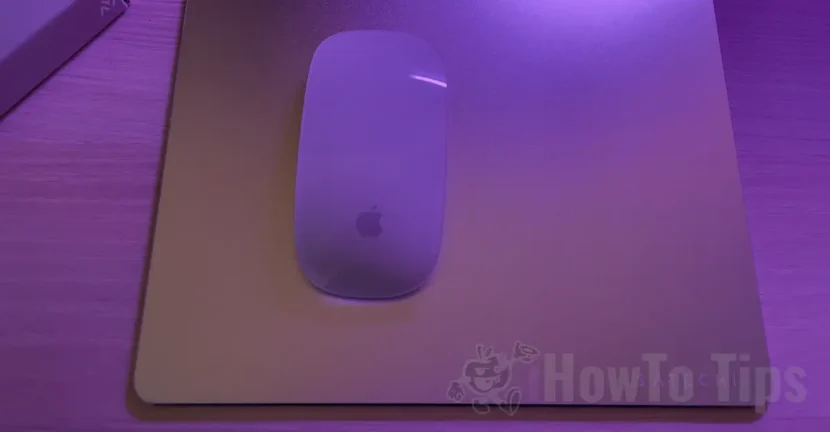
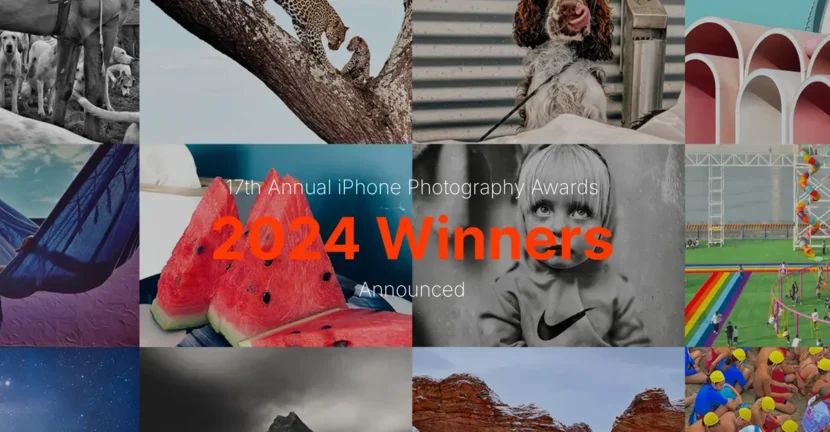





1 думав про “Як активувати, деактивувати або налаштувати сповіщення / сповіщення від Apple Watch (сповіщення Apple Watch)»